当前位置:首页 > 帮助中心 > u盘启动装win7系统,你的安装系统方法对吗?
u盘启动装win7系统,你的安装系统方法对吗?
正常情况下,u盘可以作为易懂数据存储工具,很实用。但是,它可以更加实用,那就是制作成u盘启动盘,作为Windows系统工具使用。如果你的电脑出现问题,比如说系统崩溃需要重装,可以通过u盘启动盘来重装系统,整体操作也比较简单,很容易就可以上手,即使是电脑小白也没问题。下面就来看看小编win7系统如何用u盘启动盘给电脑重装吧!
一、前期准备
1、首先需要准备8G的U盘,下载大白菜U盘启动盘制作工具最新版,并准备好win7的镜像系统和查询该电脑型号的U盘启动快捷键。
2、打开大白菜制作工具,点击一键制作,完成U盘启动盘制作后,将镜像系统复制到U盘启动盘中,或者保存在除系统盘外的其他分区中。
二、重装操作流程
1、插入U盘启动盘,重启电脑,出现开机画面时按下U盘启动快捷键,进入开机首选项界面,将U盘设置为第一启动项,最后回车进入大白菜界面。

2、选择【1】Win10X64PE(2G以上内存),回车进入大白菜PE桌面。
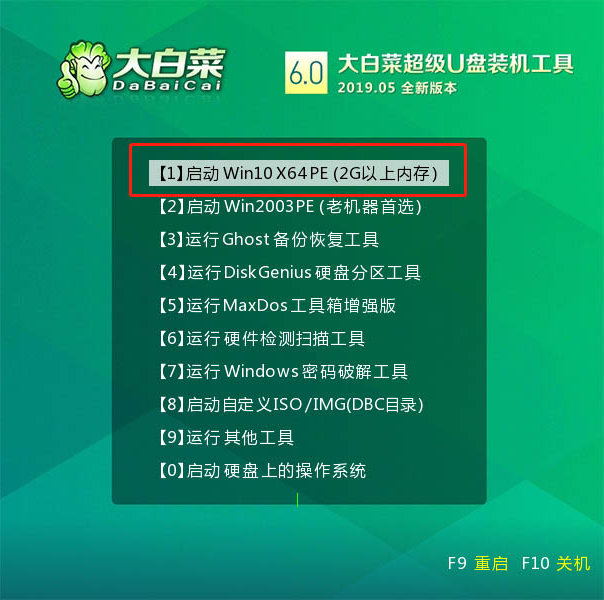
3、在桌面上找到并打开大白菜一键重装,进入重装界面后,选择“安装系统”,选择已下载的win7镜像系统作为“映像文件”,勾选安装路径为“C盘”,最后点击“执行”。

4、稍后弹出还原设置窗口,建议勾选“网卡驱动”以及“USB驱动”复选框,点击“是”进入下一步。

5、根据提示重启后,拔出U盘,无需操作,等待电脑进行系统部署阶段,期间可能需要较长的时间,直至成功进入win7桌面,即表明重装完成。

上面的步骤,就是本次win7系统如何用u盘启动盘给电脑重装的全部内容了。作为一个Windows系统工具,它的功能还是比较多的,除了重装系统之外,还可以针对Windows系统引导进行修复,也可以对硬盘、内存等硬件进行检测修复。

